집에서 일하는 것은 대부분의 사람들에게 새로운 표준이되었습니다. 회의실은 이제 Zoom, Hangouts 또는 Skype와 같은 것으로 대체되었습니다. 그러나 노트북의 내장 웹캠이 처음부터 업데이트되지 않은 경우 DSLR을 사용하거나 웹캠으로 미러리스를 사용하는 방법에 대해 궁금했을 것입니다..
물론 독립형 웹캠을 구입할 수도 있지만 두 가지 문제가 있습니다. 우선, 최고의 웹캠이 많이 팔리고 있습니다 (웹캠을 구입할 수있는 편리한 기능이 있지만). 또한 많은 사람들이 기존 카메라의 전문적인 품질이나 해상도와 맞지 않을 수 있습니다.
Canon이 최근에 미국 사용자에게 편리한 소프트웨어 솔루션을 제공 했음에도 불구하고 DSLR 또는 미러리스 카메라를 웹캠으로 사용하는 것은 랩톱에 연결하는 것만 큼 간단하지 않습니다. 그러나 USB를 사용하는 방법과 HDMI를 통한 우수한 방법이라는 두 가지 주요 접근 방법이 있습니다.이 방법은 대부분의 카메라에서 일반적으로 동일합니다..
캐논 소프트웨어에서 알 수 있듯이 캐논 카메라, 니콘 카메라 또는 소니 카메라 중 어느 것에 따라 약간의 차이가있을 수도 있습니다. 그래서 우리는 각 제조업체에 연락하여 카메라 범위와 관련된 지침과 팁을 제공했습니다..
위 메뉴를 사용하여 바로 이동할 수 있지만 먼저 카메라를 웹캠으로 사용하는 일반적인 방법이 있습니다..
- 웹캠 구매처 :이 소매 업체는 여전히 재고가 있습니다
카메라를 웹캠으로 사용 : 기본 접근 방식
추가 하드웨어없이 USB를 통해 카메라를 웹캠으로 사용할 수 있습니다. 그러나 특정 카메라에 대한 소프트웨어 지원은 보장되지 않으며 비디오 품질은 카메라의 HDMI 출력을 사용하는 것보다 열등합니다.
그래도 가상 회의를 위해 웹캠이 필요한 경우 SparkoCam (Windows 만 해당), Ecamm Live (Mac 만 해당) 또는 vMix (Windows / Mac) 등을 확인하여 카메라가 지원되는지 확인해야합니다. 선택한 화상 회의 앱에서 소프트웨어가 제대로 재생되는 경우.

(이미지 제공 : Ecamm)
위의 세 가지 앱은 모두 무료 평가판 사용 후 유료입니다. 그러나 간단한 방법으로 문제가 해결되지 않으면 소프트웨어를 다운로드 한 후 카메라를 소스로 선택해야합니다. 예를 들어 Skype의 경우 옵션, 비디오 설정 및 ‘웹캠 선택’에서 찾을 수 있습니다..
Canon은 USB를 통해 카메라를 웹캠으로 사용할 수있는 자체 무료 소프트웨어도 출시했습니다. 현재 미국에서만 사용할 수 있습니다.이 페이지 아래쪽의 별도 섹션에이 소프트웨어가 포함되었습니다.
카메라를 웹캠으로 사용 : 뛰어난 설정
위의 USB 접근 방식을 사용할 수는 있지만 더 좋은 고품질 방법은 카메라의 HDMI 출력을 사용하는 것입니다.
이렇게하려면 세 가지 주요 성분이 필요합니다.
- 비디오 캡처 카드
- HDMI 및 USB 케이블
- 방송 소프트웨어 (선택 사항)
최상의 비디오 및 사운드를 얻으려면 외부 마이크, 삼각대 및 조명 등의 옵션 액세서리도 있습니다. 그러나이 섹션에서는 DSLR 또는 미러리스 카메라를 웹캠으로 작동시키는 데 필요한 기본 사항에 중점을 둡니다..
시작하기 전에 카메라에 HDMI 출력과 ‘깨끗한’HDMI 신호를 출력 할 수있는 기능이 필요하다는 점에 주목할 필요가 있습니다. 즉, 프레임 속도 및 자동 초점 모드와 같은 그래픽 오버레이가 포함되어 있지 않습니다. 많은 카메라에서 설정에서 또는 카메라 뒷면의 ‘정보’또는 ‘디스플레이’버튼을 눌러 카메라를 제거 할 수 있습니다..
깨질 준비가 되셨습니까? 설정을 작성하는 방법은 다음과 같습니다..

(이미지 크레디트 : Elgato)
1.) 비디오 캡처 장치를 가져옵니다
HDMI 방식을 사용하려면 UVC (또는 USB 비디오 클래스)를 지원하는 비디오 캡처 카드가 필요합니다. 이것은 웹캠이 Zoom 및 Skype와 같은 기능을 수행 할 수 있도록하는 동일한 프로토콜입니다..
불행히도, 이러한 장치는 현재 수요가 많습니다. 가장 좋은 옵션 인 Elgato Cam Link 4K는 찾기가 어렵습니다. Elgato는 그것이 판매 할 수있는 것보다 더 빨리 팔리고 있다고 말합니다..
그중 하나를 추적 할 수 없다면 Elgato HD60 S +, Magewell USB Capture HDMI gen 2 및 Mirabox Capture Card와 같은 대안을 고려해 볼 가치가 있습니다. 다음은 현재 가능한 최고의 거래 중 일부입니다..
오늘 최고의 Elgato HD60 S + 거래 Elgato Game Capture HD60 S … BH 사진 $ 179.99보기 DealCorsair Elgato Game Capture … AmazonPrime $ 299.99보기 거래 최고의 가격으로 매일 1 억 3 천만 개가 넘는 제품을 확인하십시오. 오늘날 최고의 Magewell USB 3.0 HDMI 거래 Magewell USB Capture SDI USB. AmazonPrime $ 299DealMagewell USB 캡처 HDMI보기 … AmazonPrime $ 299DealMagewell USB 캡처 HDMI One … Amazon $ 310View DealMagewell XI200XUSB … Amazon $ 669View Deal 우리는 최고의 가격으로 매일 1 억 3 천만 개 이상의 제품을 확인합니다.
2.) 연결
캡처 카드를 추적 했습니까? 이제 HDMI 케이블 (HDMI- 마이크로 HDMI HDMI 어댑터 사용)과 USB 케이블을 사용하여 카메라와 노트북에 연결하는 경우입니다. 이것들은 종종 비디오 캡처 카드와 함께 제공되지만 구입하기 전에 확인할 가치가 있습니다..
카메라의 HDMI 출력을 비디오 캡처 카드의 HDMI 입력에 연결 한 다음 USB를 통해 랩톱에 연결합니다. 추가 드라이버가 필요한지 비디오 캡처 장치 설명서를 확인하십시오. 다 했습니까? 이제 마지막 단계로 넘어갈 준비가되었습니다.

(이미지 크레디트 : Nikon)
3.) 시작하고 실행
팀 회의를 위해 단순히 카메라를 웹캠으로 바꾸려면 추가 소프트웨어를 설치할 필요가 없습니다. macOS 또는 Windows 컴퓨터를 사용하든 랩톱은 카메라를 웹캠으로 인식하고 선택한 화상 회의 앱에서 옵션으로 제공해야합니다..
그러나 설정을 조정하거나 효과를 추가하려면 Nikon이 카메라에 대한 선택으로 권장하는 OBS (Open Broadcaster Software)를 사용할 수 있습니다 (자세한 내용은 아래 참조). OBS는 Windows, Mac 및 Linux 용 무료 오픈 소스 앱이며 오디오 믹서와 같은 고급 기능을 포함합니다. OBS의 대안으로는 Streamlabs 또는 Xsplit이 있습니다..
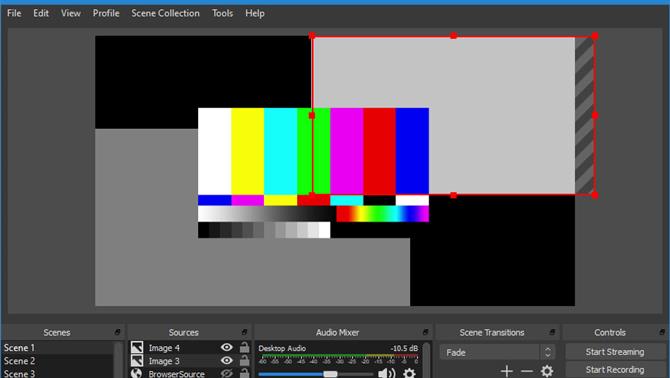
(이미지 제공 : OBS)
카메라를 웹캠으로 사용하는 방법 : 보너스 팁
위의 가이드는 카메라를 웹캠으로 사용하는 광범위한 방법이지만, 자신의 카메라 브랜드에 따라 몇 가지 뉘앙스가 있습니다..
그래서 우리는 모든 대형 카메라 제조업체들에게 그들의 카메라 범위에 기초한 몇 가지 추가 팁을 요구했습니다. 소니와 후지 필름은 위의 팁 이외의 다른 것을 가리킬 수 없었지만 Canon과 Nikon은 추가 정보를 얻었습니다..
Canon 카메라를 웹캠으로 사용하는 방법
캐논 카메라를 가지고 미국에 살고 있습니까? 캐논은 최근 추가 하드웨어없이 카메라를 사용할 수있는 베타 버전의 무료 소프트웨어를 발표했습니다..
EOS Webcam Utility Beta는 현재 이용 가능하며 광범위한 Canon DSLR, 미러리스 카메라 및 PowerShot 컴팩트와 호환됩니다. 단점은 현재 64 비트 버전의 Windows 10을 실행하는 PC에서만 작동한다는 것입니다. Canon은 현재 미국에서만 사용할 수 있으며 “해당 지역 밖에서는 지원되지 않습니다”라고 말했습니다..
그래도 미국에 거주하고 소프트웨어와 호환되는 25 대의 카메라 중 하나가 있으면 그 과정은 매우 간단합니다. EOS Webcam Utility Beta 페이지로 가서 카메라 모델을 선택하고 ‘드라이버 및 다운로드’탭과 ‘소프트웨어’를 차례로 선택한 다음 Windows 10 (x64)을 선택하십시오. 이제 EOS Webcam Utility Beta를 다운로드 할 수있는 옵션이 표시됩니다.
다운로드가 완료되면 컴퓨터를 다시 시작하고 USB를 통해 카메라를 랩톱에 꽂은 다음 화상 회의 소프트웨어 설정에서 ‘EOS 웹캠 유틸리티 베타’를 선택하면됩니다..
- 이들은 당신이 지금 구입할 수있는 최고의 캐논 카메라입니다
Nikon 카메라를 웹캠으로 사용하는 방법
카메라를 웹캠으로 사용하는 방법에 대한 구체적인 조언을 얻기 위해 Nikon에 접근했으며 Nikon School의 교육 관리자 Neil Freeman의 자세한 팁을 친절하게 보냈습니다..
다음 팁은 Nikon 카메라를 고품질 웹캠으로 미세 조정하는 데 유용합니다. Neil은 4K 비디오 설정을 권장합니다. 컴퓨터 나 랩톱에서 처리를 처리 할 수있는 능력이 있는지 확인해야합니다..
비디오 품질을 선택하고 (외부 마이크를 사용하려는 경우 카메라 마이크를 끈 경우) Neil Freeman은 Nikon 카메라를 수동 모드로 전환하고 다음을 수행 할 것을 제안합니다..

(이미지 크레디트 : Nikon)
최고의 카메라 설정
“낮은 ‘f’숫자를 선택하면 자신과 배경을 잘 구분할 수 있습니다. 이 경우에는 f / 2.8 또는 f / 4의 조리개가 이상적입니다. ‘라고 Neil은 말합니다..
“카메라의 기본 ISO 설정에 따라 ISO를 64 또는 100으로 설정하고 자동 ISO를 켭니다. 셔터 속도는 세계의 위치에 따라 다르지만 1/50 초 또는 1/60 초입니다. 또한 카메라에 설정된 전원 또는 수면 타이머를 끄십시오. 카메라에 해당 기능이있는 경우 수동 초점 또는 얼굴 추적을 사용하여 카메라 초점을 맞추십시오. “.
렌즈 선택
“이것은 사용 가능한 공간과 방송에서 원하는 모양에 따라 결정됩니다. 이미지의 구도와 프레임에 유연성을 제공하기 위해 24-70mm f / 2.8 또는 f / 4로 시작하는 것이 좋습니다.” 닐은 말한다.
“35mm 또는 50mm f / 1.8도 고려할 수 있지만 넓게 열면 초점을 정확하게 맞출 필요가 있습니다. 모든 프라임 렌즈와 마찬가지로 이미지의 구도를 신중하게 고려해야합니다. 그는 덧붙였다..
비디오 캡처 카드 선택
우리와 마찬가지로 Neil은 Elgato Cam Link 4K를 사용하는 것이 좋습니다..
그러나 찾을 수 없다면 좋은 대안이 있습니다. “Elgato Cam Link 4K 또는 Elgato HD60 S + 외부 비디오 캡처 장치를 모두 사용했는데 Z7과 잘 작동합니다.”.
찾을 수없는 경우 Magewell USB Capture HDMI gen 2 및 Mirabox Capture Card 등 다른 비디오 캡처 카드를 권장합니다..
오늘 최고의 Elgato HD60 S + 거래 Elgato Game Capture HD60 S … BH 사진 $ 179.99보기 DealCorsair Elgato Game Capture … AmazonPrime $ 299.99보기 거래 최고의 가격으로 매일 1 억 3 천만 개가 넘는 제품을 확인하십시오. 오늘날 최고의 Magewell USB 3.0 HDMI 거래 Magewell USB Capture SDI USB. AmazonPrime $ 299DealMagewell USB 캡처 HDMI보기 … AmazonPrime $ 299DealMagewell USB 캡처 HDMI One보기 … Amazon $ 310
소프트웨어 설정
Xsplit 및 Streamlabs와 같은 대안이 있지만 Neil은 Nikon 카메라에서 라이브 스트리밍을위한 OBS 팬이기도합니다..
“OBS (Open Broadcaster Software)를 사용하여 카메라의 라이브 비디오 피드를 처리하고 있습니다. OBS는 배경의 ‘녹색’화면과 같은 다양한 흥미로운 작업을 수행 할 수있는 매우 강력한 소프트웨어입니다.” 그는 말한다.
음향 효과
스트림의 비디오 품질에 대해 도시로 향하는 것은 그리 중요하지 않으며 오디오로만 억제됩니다..
Neil의 설정에는 오디오 신호가 OBS 소프트웨어로 들어가 비디오 신호와 동기화되는 Yeti USB 마이크가 포함되어 있습니다. 최고의 USB 마이크 가이드는 Razer Seiren Elite를 권장합니다.
오늘 최고의 Blue Yeti 거래 블루 마이크-Yeti USB … 최고 구매 $ 129.99DealBlue Yeti USB 마이크 … 초점 카메라보기 139 DealBlue Yeti USB 마이크 -… 사무실 저장소 $ 155.99DealBlue Yeti Pro USB 마이크보기 … 사무실 저장소 $ 249.99 Deal82 Amazon 리뷰보기 ☆☆☆☆☆ | 모든 가격보기 (10 개 발견) 오늘 최고의 Razer Seiren Elite 거래 Razer Seiren EliteRazer $ 199.99 매일 거래 최고의 가격으로 매일 1 억 3 천만 개 이상의 제품을 확인합니다
빛을 보자
DSLR 또는 미러리스 카메라의 비디오 품질은 우수 할 수 있지만 사용 가능한 조명에서만 작동 할 수 있습니다. YouTube 및 Twitch와 같은 전문가를위한 화상 회의 이상의 프로급 스트리밍을 생각하고 있다면 Neil에 조명 팁이 있습니다..
“자신을 비추는 주요 전면 조명이 필수적이며, 확산기가있는 LED 조명 패널이이 상황에서 잘 작동합니다. 거친 그림자가 없도록 광원이 사용자에 비해 충분히 큰지 확인하십시오.”.
Neil은 “이미지에 깊이를 더할 수 있기 때문에 배경에 두 번째 조명을 사용할 수도 있습니다. 이미지에 그림자 나 어두운 영역이 여전히 있으면 추가 광량이 적은 조명은 항상 선택 사항입니다.”라고 Neil은 덧붙입니다..
- 이들은 지금도 구입할 수있는 최고의 웹캠입니다
